如何在 Linux 終端下創建新的文件系統/分區
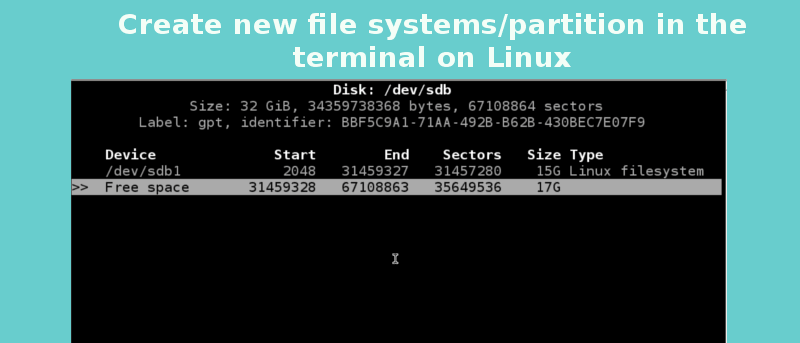
在 Linux 中創建分區或新的文件系統通常意味著一件事:安裝 Gnome Parted 分區編輯器(GParted)。對於大多數 Linux 用戶而言,這是唯一的辦法。不過,你是否考慮過在終端創建這些分區和文件系統?當然可以!以下就是方法!
使用 CFdisk 創建一個基本的 Linux 分區
以下是如何在命令行中創建一個基本的 Linux 分區的正確方案。要做的第一件事就是先打開你的終端。若你已打開,你需要找到你想要創建分區的磁碟。這可以使用一個簡單的命令來找到。
lsblk

當你運行了 lsblk,你應該會看到當前系統上每個磁碟的詳細列表。看看這個列表,然後找出你想要使用的磁碟。在本文中,我將使用 sdb 來進行演示。
在終端輸入這個命令。它會顯示一個功能強大的基於終端的分區編輯程序。
sudo cfdisk /dev/sdb
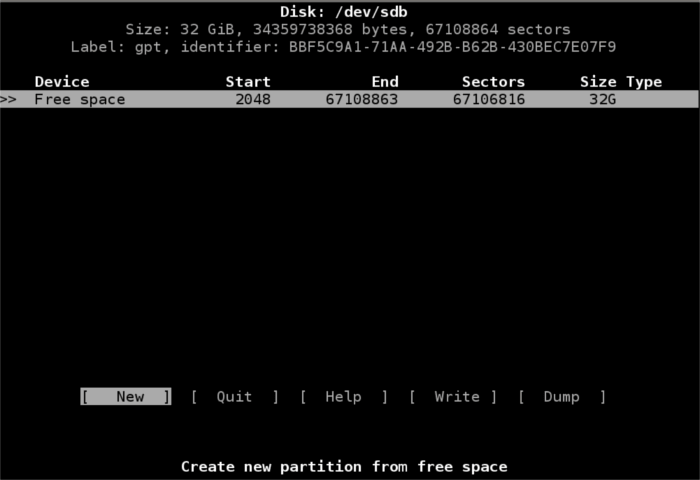
注意: 使用在 lsblk 命令輸出的你想要使用的磁碟來替換 sdb。
當輸入此命令後,你將進入分區編輯器中,然後訪問你想改變的磁碟。
由於磁碟分區的不同,這取決於用戶的需求,這部分的指南將在 如何建立一個分離的 Linux home/root 分區布局。
首先,需要創建根分區。這需要根據磁碟的位元組數來進行分割。我測試的磁碟是 32 GB。
在 CFdisk 中使用鍵盤上的方向鍵選擇需要分配的空間。你找到後,請使用箭頭鍵選擇 [ NEW ],然後按 Enter 鍵。
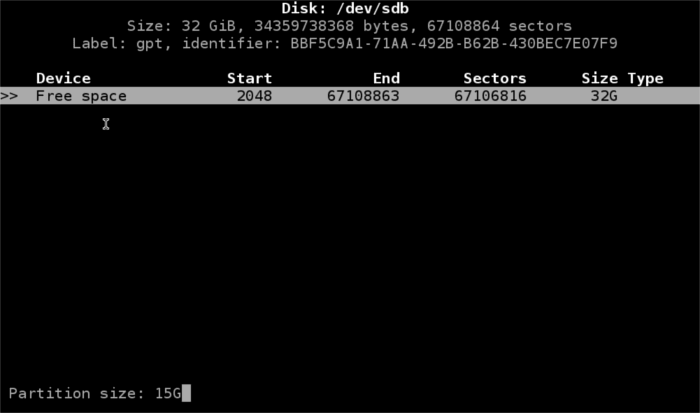
該程序會要求你輸入分區大小。一旦你指定好大小後,按 Enter 鍵。這將被稱為根分區(或 /dev/sdb1)。
接下來該創建 home 分區(/dev/sdb2)了。你需要在 CFdisk 中再選擇一些空閑分區。使用箭頭選擇 [ NEW ] 選項,然後按 Enter 鍵。輸入你的 home 分區的大小,然後按 Enter 鍵來創建它。
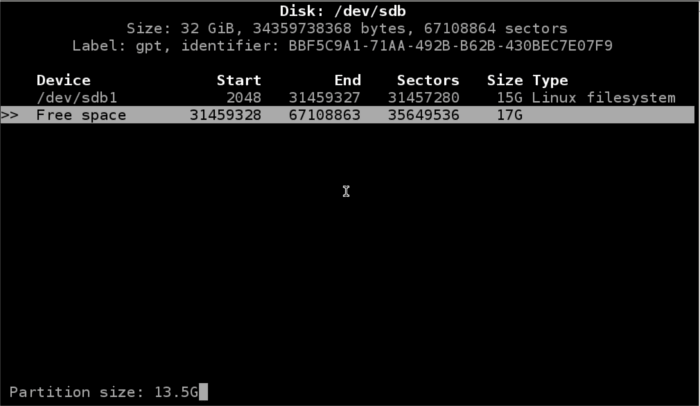
最後,需要創建交換分區。像前兩次一樣,先找一些空閑分區,並使用箭頭選擇 [ NEW ] 選項。之後,算下你 Linux 想使用多大的交換分區。
注意: 交換分區通常和計算機的內存差不多大。
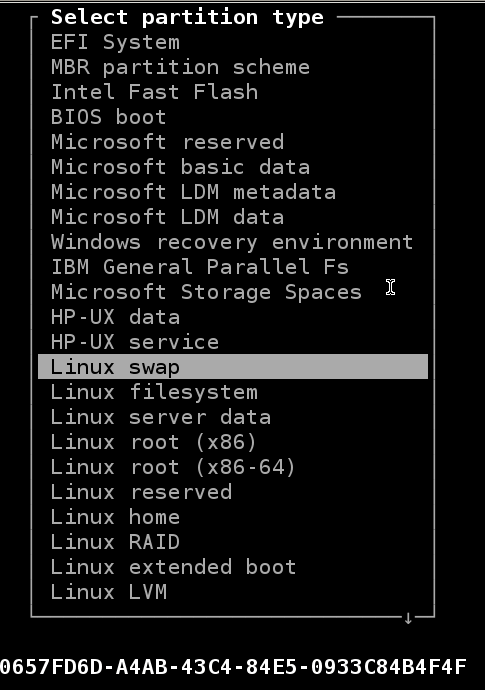
現在,創建了交換分區,該指定其類型。使用上下箭頭來選擇它。之後,使用左右箭頭選擇 [ TYPE ] 。找到 Linux swap 選項,然後按 Enter 鍵。
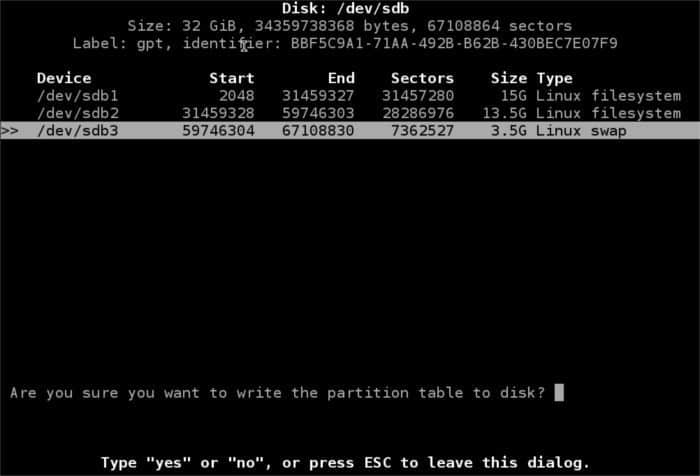
所有分區創建後。然後就是將其寫入到磁碟。使用右箭頭鍵,選擇 [ WRITE ] 選項,然後按 Enter 鍵。這將直接將新創建的分布寫入到磁碟中。
使用 mkfs 創建文件系統
有時候,你並不需要一個整個重新分區,你只想要創建一個文件系統而已。你可以在終端直接使用 mkfs 命令來實現。
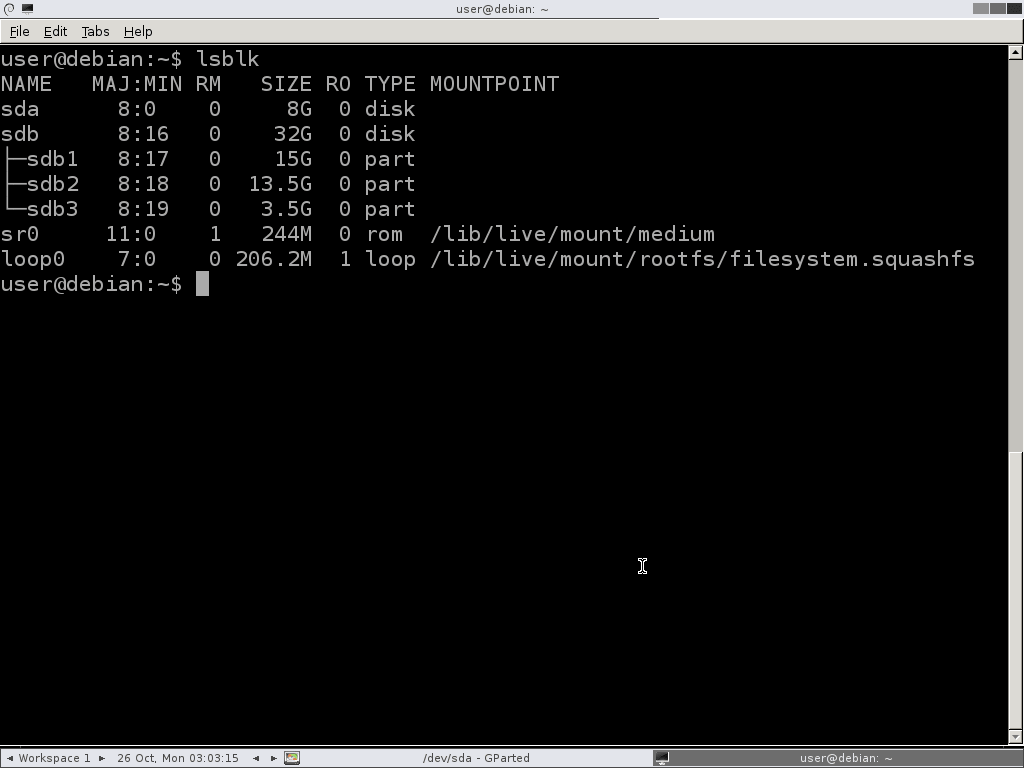
首先,找出你要使用的磁碟。在終端輸入 lsblk 找出來。它會列印出列表,之後只要找到你想創建文件系統的分區或盤符。
在這個例子中,我將使用第二個硬碟的 /dev/sdb1 作為第一個分區。可以對 /dev/sdb 使用 mkfs(這將會使用整個分區)。
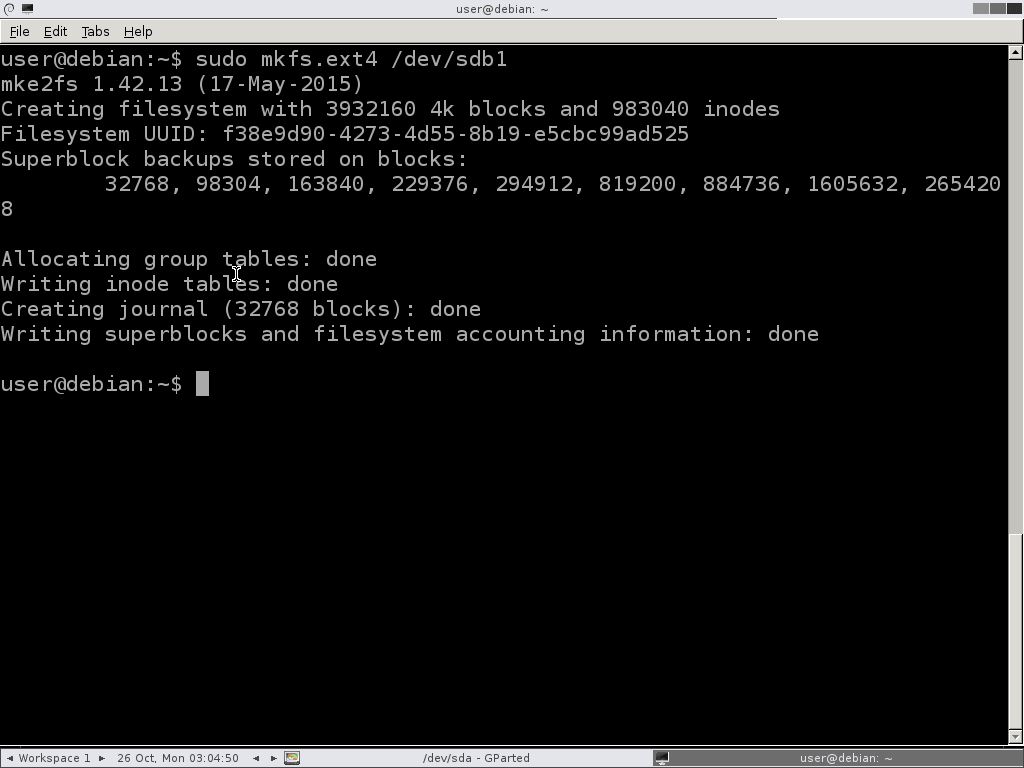
要在一個特定的分區上創建新文件系統,只需輸入
sudo mkfs.ext4 /dev/sdb1
在終端。應當指出的是,mkfs.ext4 可以換成任何你想要使用的的文件系統。
結論
雖然使用圖形工具編輯文件系統和分區更容易,但終端可以說是更有效的。終端的載入速度更快,點擊幾個按鈕即可。GParted 和其它工具一樣,它也是一個完整的工具。我希望在本教程的幫助下,你會明白如何在終端中高效的編輯文件系統。
你是否更喜歡使用基於終端的方法在 Linux 上編輯分區?不管是不是,請在下面告訴我們。
via: https://www.maketecheasier.com/create-file-systems-partitions-terminal-linux/
作者:Derrik Diener 譯者:strugglingyouth 校對:wxy
本文轉載來自 Linux 中國: https://github.com/Linux-CN/archive






















